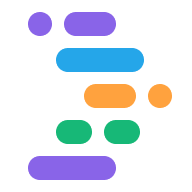Project IDX में Gemini in IDX के एआई की मदद से मिलने वाले कोड के सुझाव पाकर, प्रोडक्टिविटी बेहतर होती है. IDX में Gemini से मिली किसी भी इनलाइन सहायता का इस्तेमाल करने से पहले, Gemini को अपने फ़ाइल फ़ोल्डर में जोड़ें.
ज़्यादा जानने के लिए, जनरेटिव कोड से जुड़ी सहायता देखें.
IDX में Gemini से कोड के सुझाव पाएं
IDX में Gemini, संभावित कोड इनलाइन के पूरे ब्लॉक जनरेट करता है. Gemini इनलाइन कोड की सुविधा इस्तेमाल करने के लिए, यह तरीका अपनाएं:
अपना IDX फ़ाइल फ़ोल्डर खोलें. अगर आपने पहले से ऐसा नहीं किया है, तो Gemini को अपने फ़ाइल फ़ोल्डर में जोड़ें.
उस फ़ाइल या कोड की लाइन पर जाएं जिसके लिए आपको मदद चाहिए और MacOS पर Cmd + I या (Windows/ChromeOS/Linux पर) Ctrl + I दबाएं.
अपनी ज़रूरत के हिसाब से जानकारी डालें और IDX में Gemini एक सुझाव जनरेट करता है. सुझावों को गाइड करने के लिए, शॉर्टकट के तौर पर कार्रवाइयों का भी इस्तेमाल किया जा सकता है. उदाहरण के लिए, इनलाइन कोड की गड़बड़ियां ठीक करने में मदद पाने के लिए, /FixError डालें.
जनरेट किया गया कोड रखने के लिए, स्वीकार करें पर क्लिक करें. सुझाव को किसी दूसरी जगह चिपकाने या उसे किसी नई फ़ाइल में ले जाने के लिए, खारिज करें बटन पर ड्रॉप-डाउन मेन्यू से इससे जुड़ा विकल्प चुनें. नया सुझाव जनरेट करने के लिए, फिर से जनरेट करें आइकॉन पर क्लिक करें. सुझाव को पूरी तरह से हटाने के लिए, खारिज करें पर क्लिक करें.
Gemini कमांड इनलाइन तरीके से देखें
Gemini को IDX निर्देशों में इनलाइन तरीके से देखने के लिए, उस कोड को चुनें और राइट क्लिक करें जिसके लिए आपको मदद चाहिए.
मेन्यू से Gemini चुनें. इसके बाद, जो कार्रवाई आपको करनी है उसे चुनें.
Gemini के सुझाए गए कोड पूरे करने का तरीका इस्तेमाल करें
कोड लिखने में आपकी मदद करने के लिए, IDX एआई की मदद से पूरे करने के लिए सुझाव देता है. यह सुझाव, किसी भी खुली हुई फ़ाइल में, टाइप करना शुरू करते ही कोड का अनुमान लगाता है और उसे ऑटोमैटिक भरने की सुविधा देता है. सुझाए गए कोड को पूरा करने की सुविधा, डिफ़ॉल्ट रूप से चालू होती है.
कोड के सुझाव को स्वीकार करने के लिए, Tab दबाएं. सुझाव को अनदेखा करने के लिए, बस टाइप करते रहें.
कोड पूरा करने की सुविधा को टॉगल करके चालू या बंद करने के लिए, कोड पूरा होने की सेटिंग में बदलाव करें.
गियर आइकॉन पर क्लिक करके या Windows/Linux/ChromeOS पर Ctrl + , या MacOS पर Cmd + , दबाकर सेटिंग विंडो खोलें.
Workspace सेटिंग में, IDX > AI > इनलाइन पूरा करने की सुविधा चालू करें सेटिंग खोजें.
कोड पूरा करने की सुविधा को बंद करने के लिए, टाइप करते समय इनलाइन कोड पूरा करने की सुविधा चालू करें विकल्प से चुने हुए का निशान हटाएं. आपको अपने हर फ़ाइल फ़ोल्डर के लिए, कोड पूरा करने से जुड़ी सेटिंग अपडेट करनी होंगी.
अगर
settings.jsonफ़ाइल का इस्तेमाल किया जा रहा है, तो"IDX.aI.enableInlineCompletion": falseको सेट करें.
फ़ाइल फ़ोल्डर और उपयोगकर्ता, दोनों सेटिंग में इस विकल्प में बदलाव किया जा सकता है. हालांकि, फ़ाइल फ़ोल्डर की सेटिंग में बदलाव करने पर, यह पक्का किया जाता है कि अगर आपका फ़ाइल फ़ोल्डर रीस्टार्ट होने के लिए कनेक्ट किया गया है, तो सेटिंग बनी रहे. IDX में, उपयोगकर्ता सेटिंग आपके सभी फ़ाइल फ़ोल्डर पर लागू नहीं होती हैं.
सुझाए गए कोड को पूरा करने की सुविधा चालू करने के बाद, Gemini, एआई की मदद से काम करने वाले कोड के सुझाव देगा. कोड के सुझाव को स्वीकार करने के लिए, Tab दबाएं. सुझाव को अनदेखा करने के लिए, बस टाइप करते रहें.